Höyry_api.DLL on poissa - kuinka korjata virhe
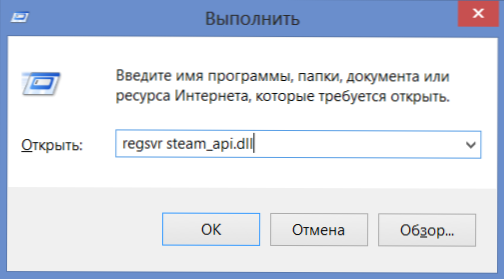
- 4875
- 349
- Marcos Schaden Jr.
Virheen kanssa Steam_Api.DLL puuttuu tai pääsypiste Steam_Api -menettelyyn ei löydy monista käyttäjistä, jotka päättivät pelata Steam -työhön käytettyä peliä. Näissä ohjeissa tarkastellaan useita tapoja korjata STEAM_API -tiedostoon liittyvät virheet.DLL, jonka seurauksena peliä ei käynnistetä, ja näet virheilmoituksen.
cm. Myös: Peli ei aloita
Höyry_api.DLL käyttää Steam -sovellus varmistaaksesi pelisi vuorovaikutuksen tämän ohjelman kanssa. Valitettavasti ilmenee usein erilaisia tähän tiedostoon liittyviä virheitä - ja tämä ei riipu siitä, oletko ostanut pelin laillisesti vai käytätkö merirosvokopiota. "Steam_api.DLL: stä puuttuu "tai jotain hengessä" -kohtaa siirtyä Steamuserstats -menettelyyn ei löytynyt kirjastosta Steam_Api.Dll " - tyypillisin näistä virheistä.
Lataa tiedosto Steam_api.Dll
Monet, joista on ongelmia tietyn kirjaston (DLL) kanssa, etsivät mistä se ladataan tietokoneelle - tässä tapauksessa he asettavat pyynnön "Lataa Steam_api.Dll ". Kyllä, tämä voi ratkaista ongelman, mutta sinun pitäisi olla varovainen: et koskaan tiedä mitä lataat ja mikä tarkalleen on ladattu. Yleensä suosittelen, että tämä menetelmä vain, kun mikään muu ei auttanut. Mitä tehdä, kun lataat Steam_api.DLL:
- Kopioi tiedosto hakemistoon, jossa se ei ole, virheilmoituksen mukaan ja käynnistä tietokone uudelleen. Jos virhe säilyy, kokeile lisävaihtoehtoja.
- Kopioi tiedosto Windows \ System32 -kansioon, paina Käynnistä - Suorita ja kirjoita komento "Reggr Steam_Api.Dll ", napsauta Enter. Käynnistä tietokone uudelleen ja yritä aloittaa peli uudelleen.
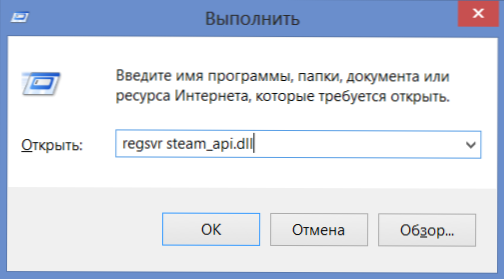
Asenna höyry tai palauta

Nämä kaksi menetelmää ovat vähemmän vaarallisia kuin ensimmäiset kuvatut ja voivat auttaa eroon virheistä. Ensimmäinen asia on asentaa höyrysovellus uudelleen:
- Siirry ohjauspaneeliin - "Ohjelmat ja komponentit" ja poista höyry.
- Sen jälkeen käynnistät tietokoneesi uudelleen. Jos sinulla on ohjelmaa Windows -rekisterin (esimerkiksi CCLeaner) puhdistamiseksi, poista se kaikki Steamiin liittyvät rekisteriavaimet.
- Lataa uudelleen (viralliselta sivustolta) ja asenna Steam.
Tarkista, alkaako peli.
Toinen tapa korjata Steam_Api -virhe.DLL on sopiva, jos kaikki on toiminut viime aikoina, ja nyt yhtäkkiä pelit ovat lopettaneet käynnistyksen - etsi ohjauspiste "Järjestelmän palauttaminen" paneelista ja yritä palauttaa järjestelmä takaisin aikaisemman ajan - tämä voi ratkaista ongelma.
Toivon, että jotkut näistä menetelmistä auttoivat sinua pääsemään eroon ongelmasta. On myös syytä huomata, että joissain tapauksissa Steam_Api -virheen syntyminen.DLL voi johtua itse pelin ongelmista tai riittämättömät käyttäjäoikeudet, minkä seurauksena Steam tai peli ei voi tehdä tarvittavia muutoksia järjestelmä -asetuksissa.
- « Kannettavan tietokoneen puhdistaminen on tapa ei -ammattilaiselle
- Laiteohjelmisto D-LINK DIR-615 »

